A touchpad ablakokra 10

Legutóbb, a felhasználók találkoznak egy probléma, ha nem működnek a Windows 10 touchpad különböző notebook modellek, ez a probléma megoldódott különbözőképpen: driver frissítés, amelyben az érintőképernyőt. Azonban, ha ez a probléma jelentkezik egy frissítés után a Windows 10, a touchpad csak meg kell bekapcsolni.
Kapcsolja be a touchpad a Windows 10-laptop
Ahhoz, hogy a touchpad, meg kell nyomnia egy külön gomb a laptop billentyűzet. Ez Fn gomb. Tartsa meg, tartsa, azt nyomja meg az F7 billentyűt (más modellek a laptopok ez lehet F4).
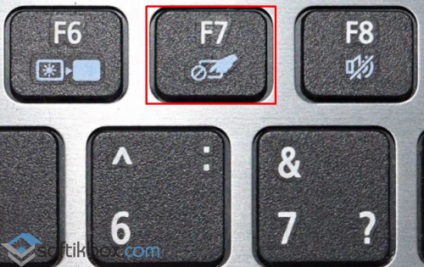
Ugyanakkor bizonyos esetekben a megoldást erre a problémára, az érintőpad beállításait. Ehhez nyomja meg a „Start” és a jobb gombbal, válassza a „Vezérlőpult”.
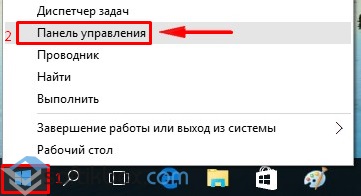
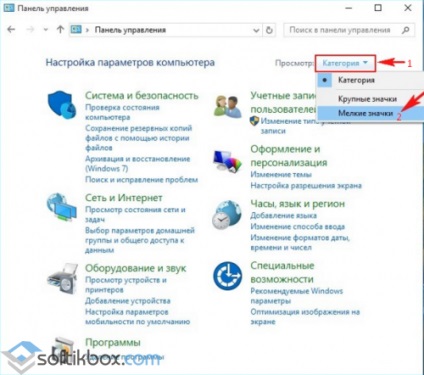
válassza ki az „Egér” a listát a szükséges paramétereket.

": Mouse Properties" ablak. Azt viszont, hogy a touchpad lap «ClicPad».
Távolítsuk jel kikapcsolása”benne. rendelet: ha külső berendezést op. USB Device "és nyomja meg az" Enable ". Ha ezek a lépések nem működnek, akkor kattintson a „Alapértékek visszaállítása”.
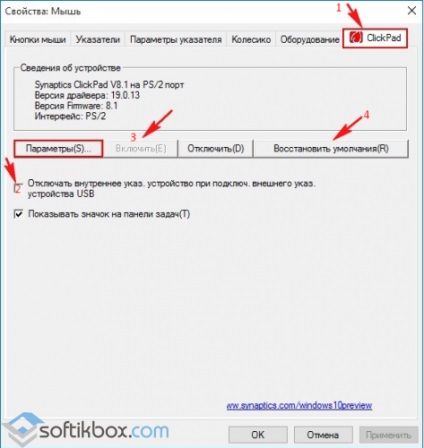
Egy új ablak nyílik meg. Nyomja meg a „vissza az alapértelmezett beállításokat.”
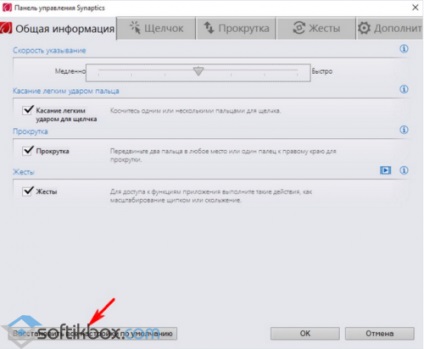
Az újraindítás után a PC-re.
Frissítse a járművezető a touchpad
Az illesztőprogram frissítéséhez a touchpad, meg kell nyitnia a „Device Manager”, és menj a „Egerek és más mutató eszközök”. Ezután válassza ki a touchpad és a jobb klikk „Illesztőprogram frissítése”.
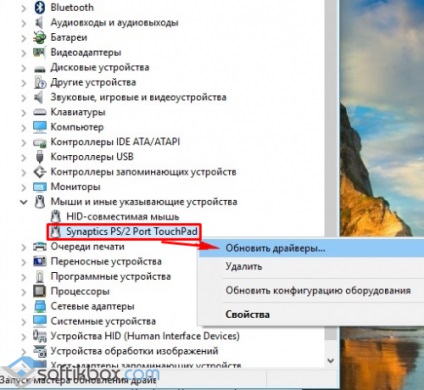
kattintson az „automatikus keresése frissített illesztőprogramok” egy új ablakban.

Elkezdi keresni a járművezetők touchpad.
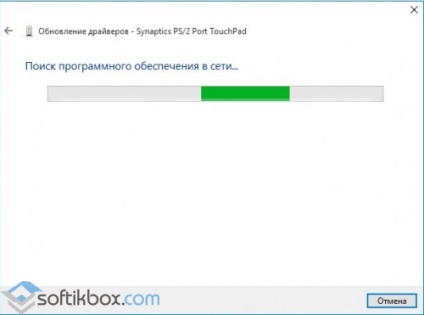
A rendszer értesíti Önt a telepítés vagy a jelenléte a jelenlegi verzió a szoftver.
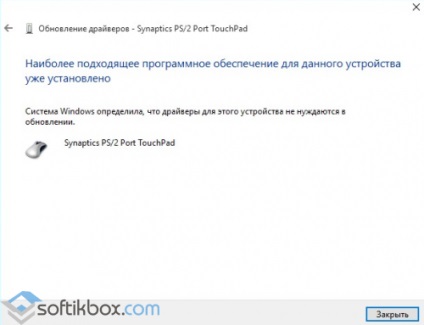
Ha a probléma nem oldható meg az automatikus vezetők keresni. El kell menni a honlapon, és keresse meg a laptop gyártó driver a touchpad.
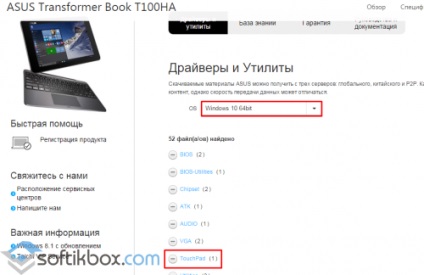
Ezután helyezze a vezetők, a telepítés futtatásához, és indítsa újra a számítógépet a cselekvés végét. Az új vezetőnek, hogy aktiválja a munkát a touchpad.